

作者: Vernon Roderick, 最新更新: 2021年12月17日
如果您是 Apple 用户,iTunes 是一项重要且有价值的服务。 它允许您备份 iOS 设备的文件或将它们传输到您的 Mac。 这样做也很容易,因为您只需将 iOS 设备连接到计算机并打开 iTunes。
不过,最近有用户抱怨他们收到了“从设备收到无效响应”,只要他们将其连接到计算机,请打开iTunes并尝试在其中访问设备。 这可能是由于多种因素造成的,但是无论原因如何,这都是一个令人沮丧的问题。
幸运的是,您可以尝试自行修复。 在下一部分中,文章将讨论如何解决“从设备收到无效响应iTunes的问题。
人们还阅读: 如何将照片从 iPhone 复制到 Mac 的 6 种方法
我们花了几年时间为 iOS 设备编写程序,我们为每个 iOS 用户开发了一个可靠的工具。
这是给你的提示: “下载“ FoneDog iOS数据备份和还原 使用 iTunes 备份您的文件和数据。 为了让您尽最大努力解决iTunes的无效响应问题,我们在下面收集了一些有用的信息和常见的解决方案。
iOS数据备份和还原 单击一下即可将整个iOS设备备份到您的计算机上。 允许预览和还原备份中的任何项目到设备。 将您想要的备份导出到计算机。 恢复期间设备上没有数据丢失。 iPhone Restore不会覆盖您的数据 免费下载 免费下载
第1部分。如何解决来自iPhone 7的无效响应的问题?第2部分 。 使用FoneDog工具包-iOS数据备份和还原视频指南:使用FoneDog工具包-iOS数据备份和还原部分3。 结论
人们也读最佳指南:如何成功修复iTunes错误54?如何修复iTunes错误3600?
通过USB电缆连接到计算机后,通常会在iTunes上显示iOS设备的图标。 但是有时您会收到这样的错误消息:“ iTunes无法连接到iPhone'(设备型号)',因为 从设备收到无效响应。” 这意味着 iTunes 无法正确检测到 iOS 设备。 现在,您可以尝试几种故障排除解决方案 解决此问题并允许您的设备正确连接到iTunes.
1.您可能要做的第一件事是仔细检查您使用的USB电缆。 可能是您使用的电缆有故障,所以请尝试使用其他电缆,看看是否可以解决问题。
2.另外,确保将iOS设备连接到计算机时未将其锁定。 如果设备已锁定,iTunes无法正确检测到您的设备,因此请确保在打开iTunes时设备已解锁。
3.您可以尝试做的另一件事是重新启动计算机和iOS设备。 重新启动通常可以解决设备遇到的许多问题。 因此,重新启动计算机和iOS设备都可以解决此问题。
4.您也可以尝试重置网络以解决与iTunes的连接问题。 去做这个:
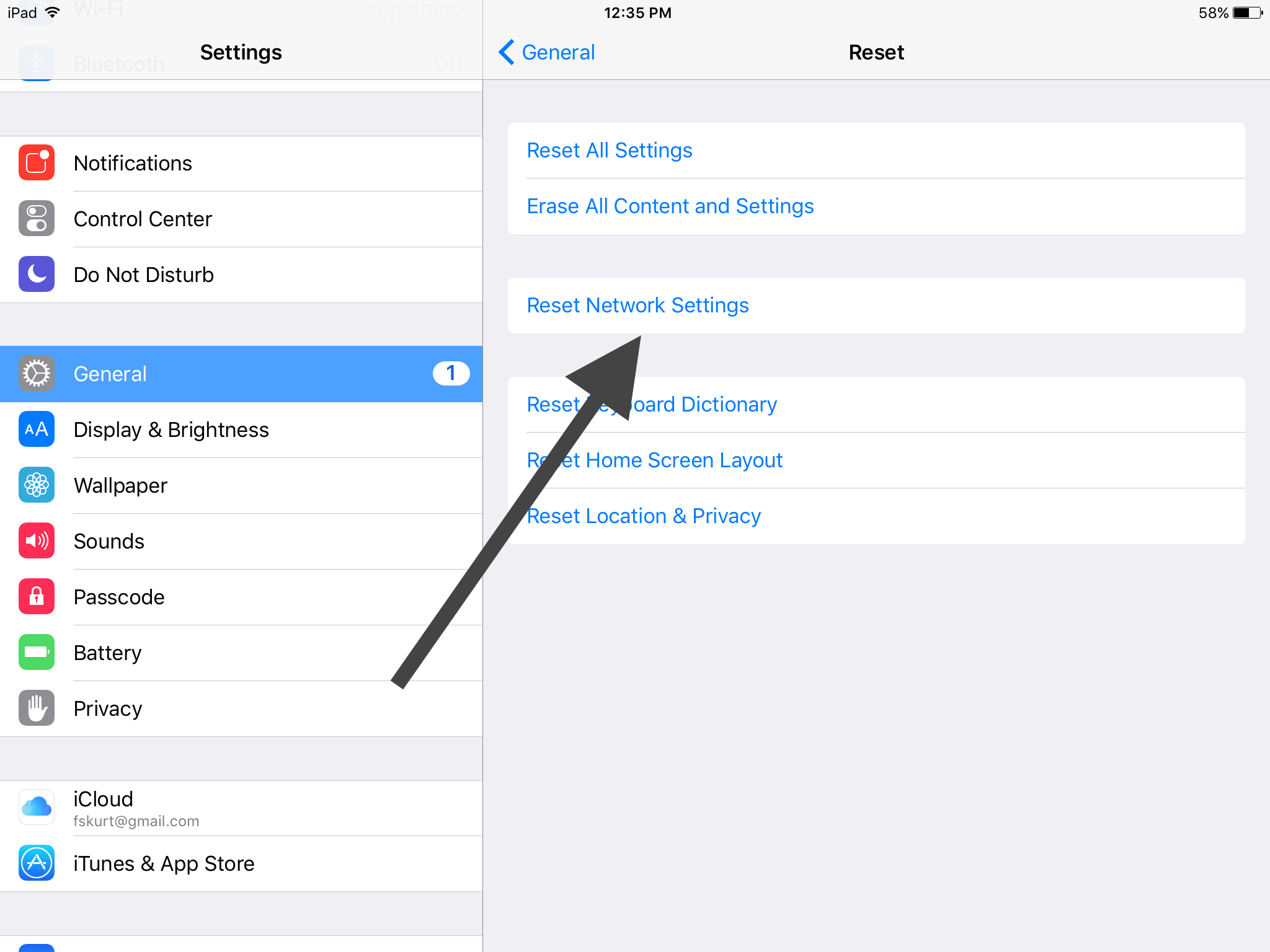
5.您可以尝试重置的另一件事是iTunes的lockdown文件夹。 要重置文件夹,您首先需要将其删除:
(1)如果您拥有Windows 10计算机:
(2)如果使用的是Mac,则需要从文件夹中删除文件,但要保留文件夹本身。 去做这个:
6.如果尚未将iTunes更新到最新版本,也可以尝试将其更新为最新版本,因为新版本可能已经解决了此类问题。 要更新到最新版本的iTunes,请执行以下操作:
(1)对于Mac用户:
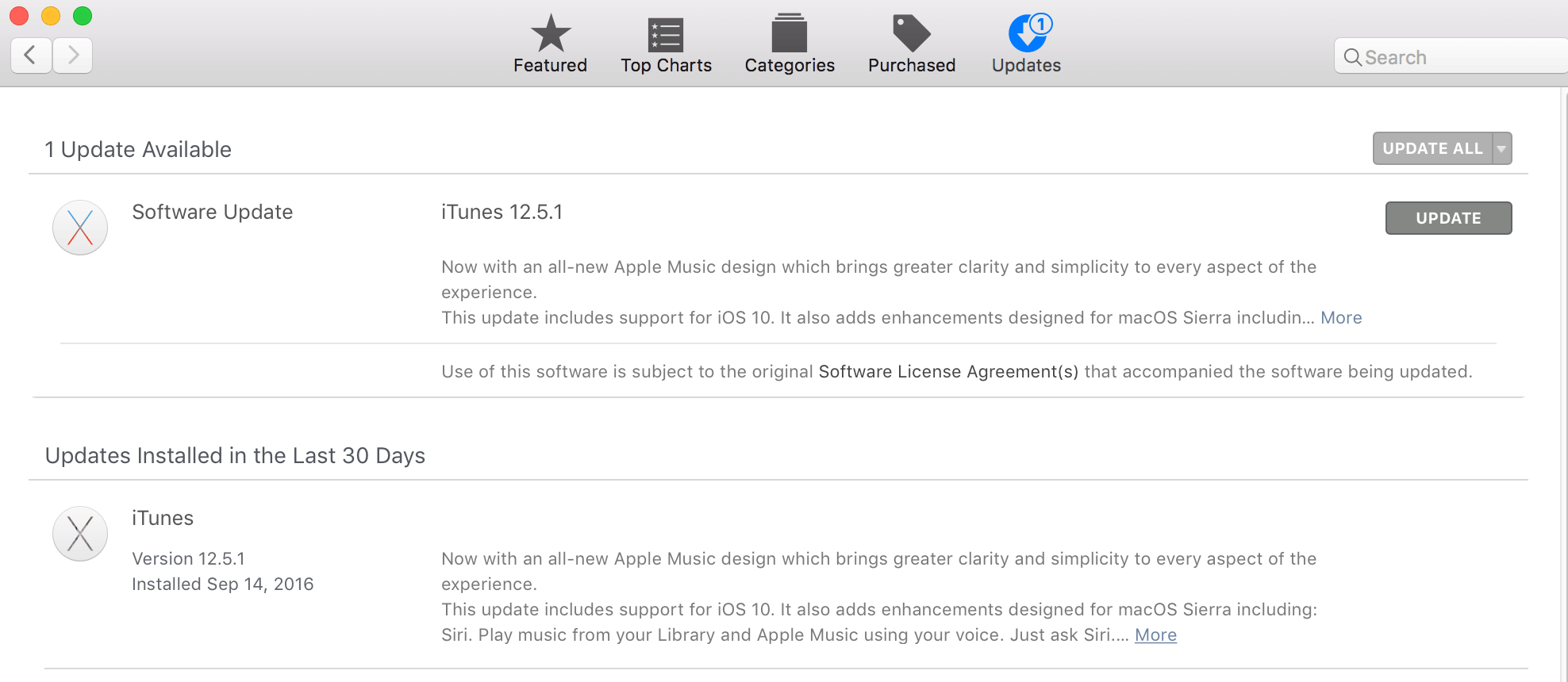
(2)对于从Apple网站下载iTunes的Windows用户:
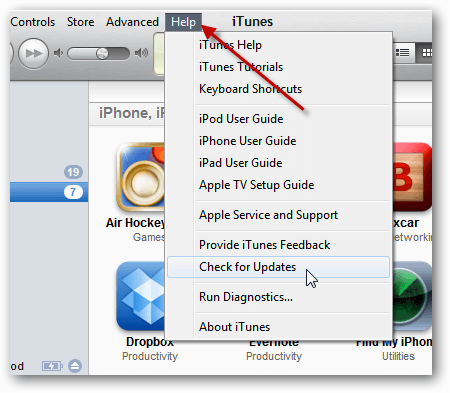
(3)如果您从Microsoft Store下载iTunes,则此版本的iTunes会在每次发布新版本时自动更新,因此无需将其签出。
7.最后,您还可以尝试在计算机上卸载并重新安装iTunes。 此修复程序通常适用于很多人,因此尝试使用它们没有错。 这是卸载并重新安装iTunes所需执行的操作:
(1)对于Mac用户:
(2)对于Windows 10用户:
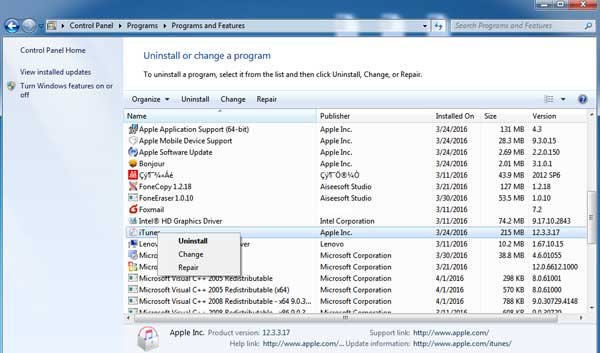
如果您尝试过的这些故障排除解决方案中的任何一个都没有解决问题,那么您最好尝试联系 Apple 支持,看看您可以采取哪些措施来修复您的 iTunes。 与此同时,您还可以通过其他方式尝试备份设备,而无需使用 iTunes。 其中之一是通过 iCloud,但如果您只使用免费版本,您将只有 5GB 的存储空间。
这样,最好去找第三方提供商,FoneDog移动解决方案提供商就是这样的提供商。 公司的 iOS数据备份和还原 软件是备份和恢复 iOS 设备文件和数据的绝佳工具。 它易于使用且 100% 安全,因此您无需担心任何事情。
它还以在备份和还原过程中不会丢失任何数据的方式进行设计,因此您可以确保始终保护数据。 最棒的是,您可以免费试用30天,因为它具有免费试用版。 这样一来,您就可以免费测试软件,而无需承担任何风险。
话不多说,让我们开始使用iOS数据备份和恢复。
要使用该软件备份文件和数据,您首先必须将iOS设备连接到Mac或PC,然后从FoneDog安装iOS数据备份和还原软件。
然后,您需要打开FoneDog Toolkit – iOS Toolkit,然后单击“ iOS Backup&Restore”,然后选择“ iOS Data Backup”。

这将带您进入一个页面,您需要选择用于备份文件的数据备份模式。 这里有两个选择,它是标准备份或加密备份。
前者是常规的数据备份,而后者则允许您输入密码,因此只有知道密码的人才能访问备份文件。 选择模式后,是时候单击“开始”,然后选择要备份的数据和文件。

完成选择后,FoneDog Toolkit将开始备份数据,一旦完成备份,它将显示备份的名称和大小。

现在已经备份了iOS设备的文件和数据,您可以选择在需要时将其还原到任何设备。

iTunes对Apple用户有很多用途,其主要用途之一是允许您备份iOS设备或使用计算机上现有的备份文件还原它。 但是,就像任何程序一样,它也不能幸免于bug和问题,在这里您会遇到的一个问题是“ iTunes无法连接到iPhone'(设备型号)',因为收到了来自设备的无效响应”消息。现在,这可能是一个令人烦恼的问题,尤其是当您正在设置iTunes以备份设备时。
您可以尝试使用几种解决方案来解决问题。 该解决方案包括使用其他USB电缆将iTunes更新到最新版本,或重新启动设备和计算机。 这些解决方案不能保证能够真正解决问题,但是尝试使用它们不会对您造成伤害。 如果问题仍然存在,那么您下一步要做的就是联系Apple支持以寻求帮助。
由于您无法使用iTunes,因此备份设备的最佳方法是在第三方提供商的帮助下,我建议FoneDog移动解决方案提供商及其iOS数据备份和还原软件。该软件非常易于使用并且100%安全,确保您的文件和数据受到保护。 您也可以免费试用30天。 通过这种方式,您可以在无需冒任何风险的情况下测试该软件,并查看它是否是您所需要的。
发表评论
评论
热门文章
/
有趣乏味
/
简单困难
谢谢! 这是您的选择:
Excellent
评分: 4.6 / 5 (基于 74 评级)